Πώς να διορθώσετε το πρόβλημα κατάρρευσης του Devil May Cry 5;
Σε αυτό το άρθρο, θα προσπαθήσουμε να λύσουμε το πρόβλημα σύγκρουσης που αντιμετωπίζουν οι παίκτες του Devil May Cry 5 στο παιχνίδι.
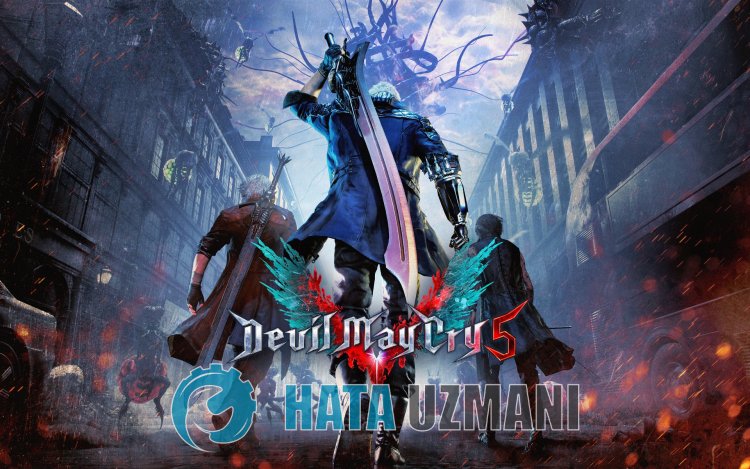
Το πρόβλημα συντριβής που αντιμετωπίζουν οι παίκτες του Devil May Cry 5 μετά την εκτέλεση του παιχνιδιού προκαλείται από πολλά προβλήματα, περιορίζοντας την πρόσβαση στο παιχνίδι. Εάν αντιμετωπίζετε ένα τέτοιο πρόβλημα, μπορείτε να βρείτε τη λύση ακολουθώντας τις παρακάτω προτάσεις.
Τι είναι το Devil May Cry 5 Crash Issue;
Μία από τις κύριες αιτίες διακοπής λειτουργίας είναι η καταστροφή αρχείων. Εάν τα αρχεία του παιχνιδιού είναι κατεστραμμένα ή κατεστραμμένα, είναι πιθανό να αντιμετωπίσουμε ένα τέτοιο πρόβλημα. Ένας άλλος λόγος είναι ότι η απαίτηση του συστήματός σας δεν εκτελεί το παιχνίδι. Εάν η απαίτηση του συστήματός σας δεν πληροί την ελάχιστη απαίτηση συστήματος, είναι πιθανό να αντιμετωπίσετε ένα τέτοιο πρόβλημα. Εάν δεν γνωρίζετε τις απαιτήσεις συστήματος του Devil May Cry 5, ας το αφήσουμε παρακάτω.
Ελάχιστη απαίτηση συστήματος
- Λειτουργικό σύστημα:Windows WINDOWS® 7, 8.1, 10 (64-BIT Απαιτείται)
- Επεξεργαστής: Intel® Core™ i5-4460, AMD FX™-6300 ή καλύτερος
- Μνήμη: 8 GB RAM
- Γραφικά: NVIDIA® GeForce® GTX 760 ή AMD Radeon™ R7 260x με 2 GB RAM βίντεο ή καλύτερα
- DirectX:Έκδοση 11
- Αποθηκευτικός χώρος: 35 GB διαθέσιμος χώρος
Συνιστώμενη απαίτηση συστήματος
- Λειτουργικό σύστημα:WINDOWS® 7, 8.1, 10 (Απαιτείται 64-BIT)
- Επεξεργαστής: Intel® Core™ i7-3770, AMD FX™-9590 ή καλύτερος
- Μνήμη: 8 GB RAM
- Γραφικά: NVIDIA® GeForce® GTX 1060 με 6 GB VRAM, AMD Radeon™ RX 480 με 8 GB VRAM ή καλύτερα
- DirectX:Έκδοση 11
- Αποθηκευτικός χώρος: 35 GB διαθέσιμος χώρος
Εάν ο υπολογιστής σας πληροί τις παραπάνω απαιτήσεις συστήματος, ένας από τους άλλους λόγους αυτού του προβλήματος μπορεί να οφείλεται στο σύστημα προστασίας από ιούς. Εάν χρησιμοποιείτε πρόγραμμα προστασίας από ιούς (συμπεριλαμβανομένου του Windows Defender) Μην συμπεριλάβετε το παιχνίδι Devil May Cry 5 στην περιοχή προστασίας. Το πρόγραμμα προστασίας από ιούς ενδέχεται να μην εκτελεί διάφορα αρχεία στο παιχνίδι βάζοντάς τα σε καραντίνα. Επομένως, είτε απενεργοποιήστε το πρόγραμμα προστασίας από ιούς είτε μην προστατεύσετε το παιχνίδι Devil May Cry 5.
Πώς να διορθώσετε το πρόβλημα κατάρρευσης του Devil May Cry 5;
Μπορείτε να βρείτε τη λύση στο πρόβλημα ακολουθώντας τις παρακάτω προτάσεις για να διορθώσετε το σφάλμα που αντιμετωπίσαμε.
1-) Ενημέρωση προγράμματος οδήγησης κάρτας γραφικών
Σε τέτοια προβλήματα συνέχειας, ενδέχεται να αντιμετωπίσουμε σφάλμα ενημέρωσης στην κάρτα γραφικών. Για αυτό θα χρειαστεί να ενημερώσουμε την κάρτα γραφικών. Εάν είστε έτοιμοι, ας ξεκινήσουμε.
Για χρήστες με κάρτα γραφικών Nvidia;
- Πρώτα από όλα, η Εμπειρία Geforce Πρέπει να κατεβάσουμε και να εγκαταστήσουμε το πρόγραμμα.
- Μετά τη διαδικασία λήψης και εγκατάστασης, ανοίγουμε το πρόγραμμά μας και ανοίγουμε το μενού Προγράμματα οδήγησης παραπάνω.
- Κατεβάστε την ενημέρωσή μας κάνοντας κλικ στο κουμπί Λήψη που εμφανίζεται παραπάνω.
- Μετά την ολοκλήρωση της λήψης, ας εκτελέσουμε τη διαδικασία εγκατάστασης κάνοντας κλικ στο κουμπί γρήγορης εγκατάστασης.
- Επανεκκινήστε τον υπολογιστή σας αφού ολοκληρωθεί αυτή η διαδικασία.
Για χρήστες με κάρτα γραφικών AMD;
- Δημοσιεύτηκε από την εταιρεία AMD AMD Radeon Software Πρέπει να κατεβάσουμε και να εγκαταστήσουμε το πρόγραμμα.
- Μετά την ολοκλήρωση της διαδικασίας λήψης και εγκατάστασης, ανοίγουμε το πρόγραμμά μας και κάνουμε κλικ στο κουμπί Έλεγχος για ενημερώσεις κάτω από το μενού προγράμματος οδήγησης και λογισμικού στα δεξιά και ελέγχουμε εάν η κάρτα γραφικών μας είναι ενημερωμένη.
- Μπορείτε να κάνετε επανεκκίνηση του υπολογιστή σας εκτελώντας την ενημέρωση.
Μετά την ενημέρωση του προγράμματος οδήγησης γραφικών και την επανεκκίνηση του υπολογιστή μας, μπορούμε να προσπαθήσουμε να ανοίξουμε το παιχνίδι Devil May Cry 5.
2-) Επαλήθευση της ακεραιότητας του αρχείου
Θα επαληθεύσουμε την ακεραιότητα του αρχείου του παιχνιδιού και θα σαρώσουμε και θα κατεβάσουμε τυχόν αρχεία που λείπουν ή είναι εσφαλμένα. Για αυτό;
Για παίκτες Steam;
- Ανοίξτε το πρόγραμμα Steam.
- Ανοίξτε το μενού της βιβλιοθήκης.
- Κάντε δεξί κλικ στο παιχνίδι Devil May Cry 5 στα αριστερά και ανοίξτε την καρτέλα Ιδιότητες
- Ανοίξτε το μενού Τοπικά αρχεία στην αριστερή πλευρά της οθόνης που ανοίγει.
- Κάντε κλικ στο κουμπί Επαλήθευση της ακεραιότητας των αρχείων παιχνιδιού στο μενού Τοπικά αρχεία που συναντήσαμε.
Μετά από αυτή τη διαδικασία, η λήψη θα πραγματοποιηθεί σαρώνοντας τα κατεστραμμένα αρχεία του παιχνιδιού. Αφού ολοκληρωθεί η διαδικασία, προσπαθήστε να ανοίξετε ξανά το παιχνίδι.
3-) Απενεργοποιήστε το πρόγραμμα προστασίας από ιούς
Απενεργοποιήστε οποιοδήποτε πρόγραμμα προστασίας από ιούς χρησιμοποιείτε ή διαγράψτε το εντελώς από τον υπολογιστή σας. Εάν χρησιμοποιείτε το Windows Defender, απενεργοποιήστε το. Για αυτό;
- Πληκτρολογήστε "Προστασία από ιούς και απειλές" στην οθόνη έναρξης αναζήτησης και ανοίξτε την.
- Στη συνέχεια κάντε κλικ στο "Διαχείριση ρυθμίσεων".
- Γυρίστε την προστασία σε πραγματικό χρόνο σε "Απενεργοποίηση".
Μετά από αυτό, ας απενεργοποιήσουμε άλλη προστασία ransomware.
- Ανοίξτε την οθόνη έναρξης αναζήτησης.
- Ανοίξτε την οθόνη αναζήτησης πληκτρολογώντας Ρυθμίσεις ασφαλείας των Windows.
- Κάντε κλικ στην επιλογή Προστασία από ιούς και απειλές στην οθόνη που ανοίγει.
- Κάντε κλικ στην επιλογή Ransomware Protection στο μενού.
- Απενεργοποιήστε την Πρόσβαση σε ελεγχόμενο φάκελο στην οθόνη που ανοίγει.
Μετά την εκτέλεση αυτής της λειτουργίας, θα χρειαστεί να προσθέσουμε αρχεία παιχνιδιού Devil May Cry 5 ως εξαίρεση.
- Πληκτρολογήστε "Προστασία από ιούς και απειλές" στην οθόνη έναρξης αναζήτησης και ανοίξτε την. Στην ενότητα
- Ρυθμίσεις προστασίας από ιούς και απειλές, επιλέξτε Διαχείριση ρυθμίσεων και, στη συνέχεια, στην ενότητα Εξαιρέσεις Εξαίρεση επιλογής προσθήκης ή αφαίρεσης.
- Επιλέξτε Προσθήκη εξαίρεσης και, στη συνέχεια, επιλέξτε τον φάκελο παιχνιδιούDevil May Cry 5 που είναι αποθηκευμένος στο δίσκο σας.
Μετά από αυτή τη διαδικασία, κλείστε εντελώς το παιχνίδι Devil May Cry 5 με τη βοήθεια ενός διαχειριστή εργασιών και προσπαθήστε να εκτελέσετε ξανά το παιχνίδι Devil May Cry 5. Εάν το πρόβλημα παραμένει, ας προχωρήσουμε στην επόμενη πρότασή μας.
4-) Χαμηλώστε τις ρυθμίσεις γραφικών παιχνιδιού
Πολλοί χρήστες λένε ότι βρήκαν μια λύση μειώνοντας τις ρυθμίσεις γραφικών του παιχνιδιού. Μπορούμε να βρούμε μια λύση στο πρόβλημα ακολουθώντας αυτήν την πρόταση. Για αυτό, μπορείτε να ελέγξετε εάν το πρόβλημα παραμένει μειώνοντας τις ρυθμίσεις γραφικών με δοκιμή και σφάλμα.
5-) Ελέγξτε τα πλαίσια παιχνιδιού
Η έλλειψη πλαισίων παιχνιδιού στον υπολογιστή σας μπορεί να δημιουργήσει διάφορα σφάλματα στο παιχνίδι. Επομένως, ο υπολογιστής σας πρέπει να διαθέτει εφαρμογές DirectX, .NET Framework, VCRedist.
- Κάντε κλικ για λήψη του τρέχοντος .NET Framework.
- Κάντε κλικ για λήψη του τρέχοντος προγράμματος βίντεο. (x64)
- Κάντε κλικ για λήψη του ενημερωμένου VCRedist. (x86)
- Κάντε κλικ για λήψη του τρέχοντος DirectX.
Μετά την εκτέλεση της ενημέρωσης, μπορείτε να επανεκκινήσετε τον υπολογιστή σας και να εκτελέσετε το παιχνίδι και να ελέγξετε εάν το πρόβλημα παραμένει.
Ναι, φίλοι, λύσαμε το πρόβλημά μας με αυτόν τον τίτλο. Εάν το πρόβλημά σας παραμένει, μπορείτε να ρωτήσετε σχετικά με τα σφάλματα που αντιμετωπίζετε μπαίνοντας στην πλατφόρμα FORUM που διαθέτουμε άνοιξε.



















